Microsoft Edge를 사용하여 더 안전하게 찾아보기
참고
이제 Edge 안정적인 버전 116에서 비즈니스용 Microsoft Edge 사용할 수 있습니다. 기본 엔터프라이즈급 보안, 생산성, 관리 효율성 및 AI가 기본 제공된 새로운 전용 작업 환경에 대해 자세히 알아봅니다.
이 문서에서는 Microsoft Edge가 웹에서 강화된 보안을 제공하는 방법을 설명합니다.
참고
이 문서는 Microsoft Edge 버전 111 이상에 적용됩니다. 일부 사용자는 지속적인 개발 및 테스트로 인해 기본적으로 향상된 보안이 켜져 있는 것을 볼 수 있습니다. 보안 기능을 해제하려면 이 문서의 Microsoft Edge 보안 설정의 새로운 기능을 참조하세요.
중요
개발자는 향상된 보안 모드에서 실행되는 WASM(WebAssembly) 인터프리터가 예상 성능 수준을 산출하지 못할 수 있다는 점에 유의해야 합니다. 사이트 사용자의 향상된 보안 모드를 옵트아웃하려면 예외 로 사이트를 추가하는 것이 좋습니다.
개요
Microsoft Edge는 웹을 검색하고 익숙하지 않은 사이트를 방문할 때 추가 보호 계층을 제공하기 위해 향상된 보안 보호 기능을 추가하고 있습니다. 웹 플랫폼은 JavaScript와 같은 강력한 기술을 사용하여 풍부한 브라우징 환경을 제공하도록 설계되었습니다. 반면, 악의적인 사이트를 방문할 경우 해당 기능은 더 많은 노출로 이어질 수 있습니다. 강화된 보안 모드를 통해 Microsoft Edge는 익숙하지 않은 사이트에 보다 보수적인 보안 설정을 자동으로 적용하여 공격 위험을 줄이는 데 도움이 되며 계속 탐색하면서 시간이 지남에 따라 적응합니다.
심층 방어
Microsoft Edge의 강화된 보안 모드는 JIT(Just-In-Time) JavaScript 컴파일을 사용하지 않도록 설정하고 브라우저에 대한 추가 운영 체제 보호를 활성화하여 메모리 관련 취약성을 완화합니다. 이러한 보호에는 하드웨어 적용 스택 보호 및 ACG(임의 코드 보호)가 포함됩니다.
이러한 변경 내용을 결합하면 악성 사이트가 패치되지 않은 취약성을 사용하여 실행 메모리에 쓰고 최종 사용자를 공격하는 것이 그 어느 때보다 어려워지기 때문에 '심층 방어'를 제공할 수 있습니다. Microsoft Edge 보안 팀의 블로그 게시물 및 Microsoft Edge용 향상된 보안 소개에서 실험 결과에 대해 자세히 알아볼 수 있습니다.
첫 번째 줄인 Microsoft Edge의 보안 보호에 대해 자세히 알아볼 수도 있습니다. 특히 Microsoft Edge SmartScreen이 피싱 사기 및 멀웨어 다운로드로부터 사용자를 보호하는 방법에 대해 자세히 알아볼 수 있습니다.
참고
WebAssembly는 이제 x64 Windows, x64 macOS, x64 Linux 및 ARM64 시스템에 대한 향상된 보안 모드에서 지원됩니다.
Microsoft Edge 보안 설정의 새로운 기능
Microsoft Edge는 웹에서 보안 강화를 통해 웹을 검색할 때 추가적인 보호 계층을 제공합니다.
참고
웹에 대한 보안 강화는 JIT(Just-In-Time) 컴파일 없이 익숙하지 않은 사이트에서 실행되어 공격 표면을 줄여 악의적인 사이트를 악용하기 어렵게 만듭니다.
이 추가 보호에는 하드웨어 강제 스택 보호, ACG(임의 코드 가드) 및 CFG(제어 흐름 보호)와 같은 Windows 운영 체제 완화가 포함됩니다.
다음 단계를 사용하여 추가된 보안을 구성하세요.
- Microsoft Edge에서 설정 및 기타>설정>개인 정보, 검색 및 서비스로 이동합니다.
- 보안에서 웹에서 보안 강화가 사용하도록 설정되어 있는지 확인합니다.
- 검색하기에 가장 적합한 옵션을 선택합니다.
다음 토글 설정을 사용할 수 있습니다.
- 토글 끄기(기본값): 기능이 꺼져 있습니다.
- 켜기 전환 – 균형 조정(권장): Microsoft Edge는 사용자가 익숙하지 않은 사이트를 방문할 때 추가 보안 보호를 적용하지만 일반적으로 방문하는 사이트에 대한 보호를 무시합니다. 이 조합은 웹에서 사용자의 일반적인 작업에 대한 사용자 환경을 유지하면서 공격자에 대한 실질적인 보호 수준을 제공합니다.
- 토글 켜기 – 엄격: Microsoft Edge는 사용자가 방문하는 모든 사이트에 추가 보안 보호를 적용합니다. 사용자는 일반적인 작업을 수행하는 데 몇 가지 어려움이 있다고 보고할 수 있습니다.
다음 스크린샷은 균형 잡힌 보안 모드를 사용하도록 설정하고 균형 잡힌 보안을 제공하도록 설정된 "웹에서 보안 강화" 구성 페이지를 보여 줍니다.
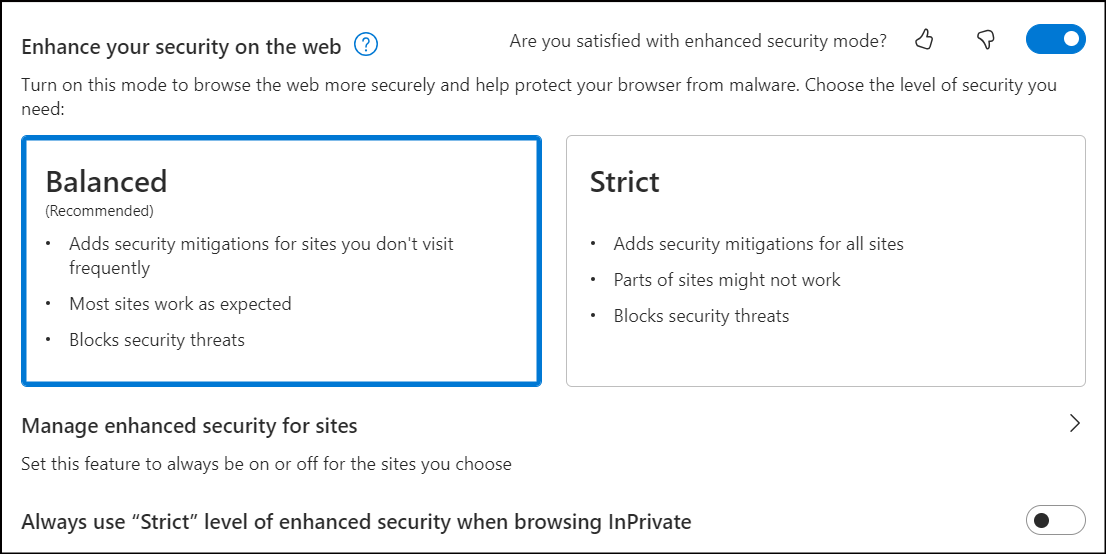
"균형 조정" 모드가 작동하는 방법
분산 모드는 특정 디바이스에서 사용자의 동작을 기반으로 하는 적응 모드이며, 웹을 통해 위험에 대한 Microsoft의 이해는 사용자가 웹 플랫폼에 대한 모든 권한을 사용하고 신뢰할 수 있는 사이트를 제공하는 동시에 방문 시 새롭고 익숙하지 않은 사이트가 수행할 수 있는 작업을 제한합니다.
"엄격" 모드가 작동하는 방법
이름에서 알 수 있듯이 엄격 모드는 기본적으로 이러한 보안 보호를 모든 사이트에 적용합니다. 그러나 예외 사이트 목록에 사이트를 수동으로 추가할 수 있으며 엔터프라이즈 관리자 구성이 있는 경우 계속 적용됩니다. 엄격 모드는 일반 작업을 완료하기 위해 일정 수준의 구성이 필요할 수 있으므로 대부분의 최종 사용자에게 적합하지 않습니다.
향상된 보안 사이트
균형 및 엄격한 모드에서는 신뢰하거나 이러한 모드를 적용하려는 익숙한 특정 웹 사이트에 대한 예외를 만들 수도 있습니다. 다음 단계를 사용하여 목록에 사이트를 추가합니다.
- Microsoft Edge에서 설정 및 기타>설정>개인 정보, 검색 및 서비스를 선택합니다.
- 웹에서 보안 강화가 켜져 있는지 확인합니다.
- 웹에서 보안 강화에서사이트의 향상된 보안 관리를 선택합니다.
- 사이트 추가를 선택하고 전체 URL을 입력한 다음 추가를 선택합니다.
참고
단계(1-3)를 사용하여 향상된 보안 사이트의 사이트를 볼 수 있습니다. 사이트를 편집하거나 사이트를 제거하거나, 예외를 모두 제거할 수 있습니다.
다음 스크린샷은 보안 예외에 대한 설정 페이지를 보여 줍니다.
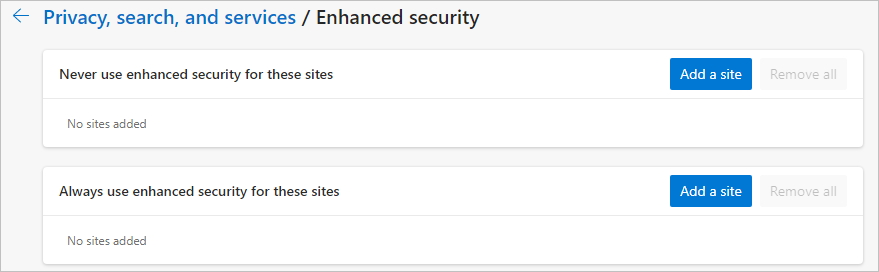
엔터프라이즈 컨트롤
엔터프라이즈 관리자는 그룹 정책 설정을 사용하여 "허용" 및 "거부" 목록을 만들어 특정 사이트를 방문할 때 사용자의 보안을 명시적으로 강화하거나 다른 사이트에 대한 모드를 비활성화하는 등 이 보안 기능을 구성할 수 있습니다. 정책의 전체 목록은 Microsoft Edge 브라우저 정책 설명서를 참조하세요.
참고
EnhanceSecurityMode 정책을 "StrictMode"로 설정하거나 DefaultJavaScriptJitSetting 정책을 BlockJavaScriptJit으로 설정하면 edge://settings/privacy웹에서 보안 강화 설정을 "Strict"로 변경하는 것과 동일한 효과가 있습니다.
향상된 보안 모드를 통한 사용자 환경
사이트에서 향상된 보안 모드를 사용하는 경우 검사 쉬운 방법은 Site Trust 플라이아웃을 여는 것입니다. 잠금 아이콘을 선택하여 다음 플라이아웃을 엽니다.
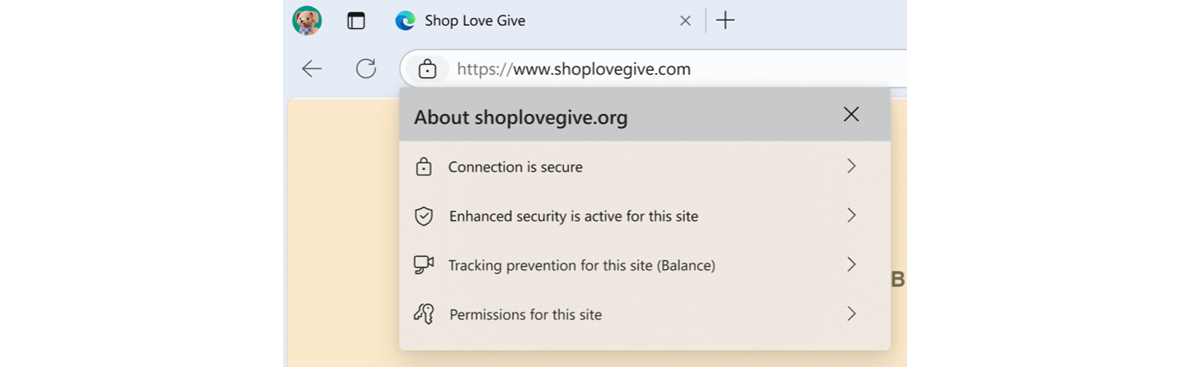
현재 사이트의 보안 설정을 보여 주는 다음 플라이아웃을 열려면 이 사이트에 대해 보안 강화가 활성화 됨을 선택합니다. 이 사이트에서 향상된 보안 사용 토글을 사용하여 보안을 켜거나 끄는 옵션을 제공합니다. 토글을 끄면 Microsoft Edge에서 이 사이트를 예외 사이트 목록에 추가합니다.
참고
설정>개인 정보, 검색 및 서비스>향상된 보안 예외의 목록을 업데이트하여 항상 예외 목록에서 이 사이트를 제거할 수 있습니다.
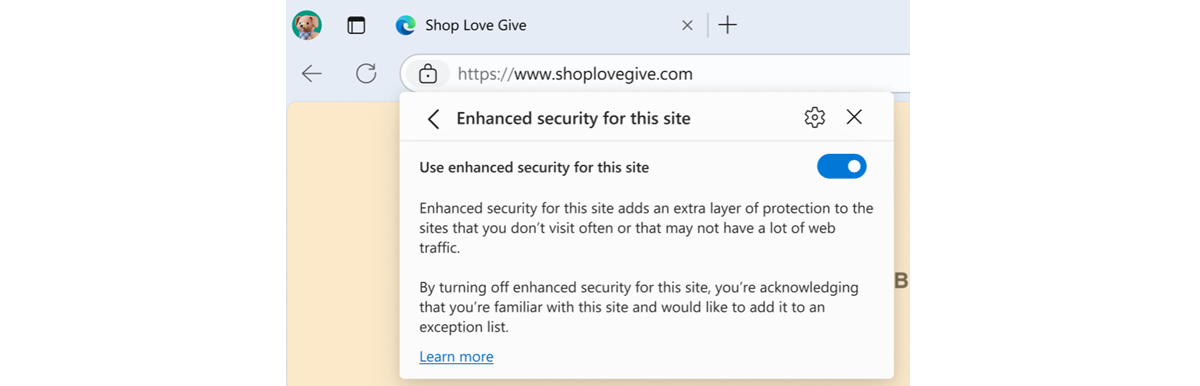
보안이 강화된 사이트가 꺼져 있습니다.
사이트에 대한 보안 강화가 해제되면 다음 메시지가 표시됩니다.

참고
앞의 메시지는 사이트가 보안 강화 없이 명시적으로 구성된 경우에만 표시됩니다. 또한 사이트 보안이 "엄격한" 모드에 있는 경우 이 메시지가 모든 사이트에 표시되지 않습니다.
이 사이트에 대해 보안 강화가 활성화되지 않음을 선택하면 다음 화면이 열리고 향상된 보안을 전환하는 옵션이 있습니다.
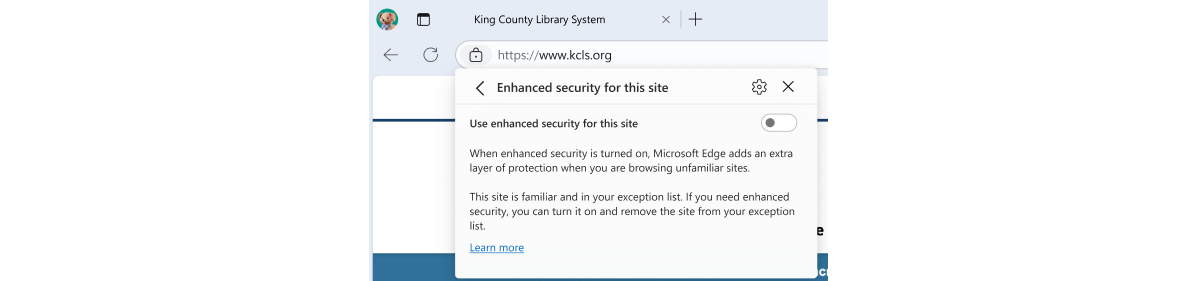
피드백 보내기
"강화된 보안 모드"를 개선하기 위한 다음 반복에 대한 피드백을 받고 싶습니다. 기대했던 대로 작동하지 않거나 변경 사항에 대해 공유할 의견이 있는 경우 의견을 듣고 싶습니다. Microsoft 지원에 문제를 보고하거나 피드백을 남길 수 있습니다. TechCommunity 포럼에도 피드백을 남길 수 있습니다.
참고 항목
피드백
출시 예정: 2024년 내내 콘텐츠에 대한 피드백 메커니즘으로 GitHub 문제를 단계적으로 폐지하고 이를 새로운 피드백 시스템으로 바꿀 예정입니다. 자세한 내용은 다음을 참조하세요. https://aka.ms/ContentUserFeedback
다음에 대한 사용자 의견 제출 및 보기